Heim >Entwicklungswerkzeuge >VSCode >So konfigurieren Sie Git in vscode
So konfigurieren Sie Git in vscode
- 藏色散人Original
- 2019-11-11 09:58:4817500Durchsuche

Wie konfiguriere ich Git in vscode?
Git ist in vscode integriert. Viele Vorgänge können mit nur einem Klick ausgeführt werden, ohne dass einige Git-Anweisungen geschrieben werden müssen.
Dazu müssen Sie jedoch vscode konfigurieren. Als nächstes werde ich über Git-Konfiguration und passwortfreies Hochladen auf Github sprechen
Empfohlenes Tutorial:vscode-Tutorial
1. Git-Konfiguration in vscode
Zuerst Alles in allem muss Git auf Ihrem Computer installiert sein und Git wird zu den Umgebungsvariablen im Windows-Computer hinzugefügt.
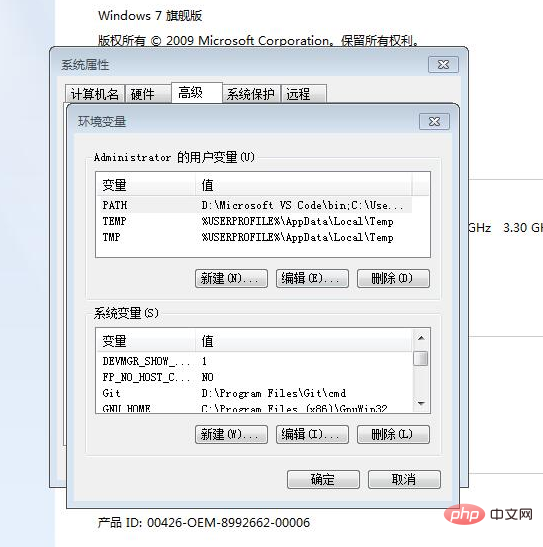
Auf diese Weise kann Ihr Computer Git verwenden, aber wenn Sie Git in vccode verwenden möchten, müssen Sie git.path konfigurieren.
git.path ist ein exe-Dateipfad in git. Suchen Sie das Git-Installationsverzeichnis auf Ihrem Computer und den darin enthaltenen cmd-Ordner. Die darin enthaltene Datei git.exe kopiert den vollständigen Pfad der Datei.
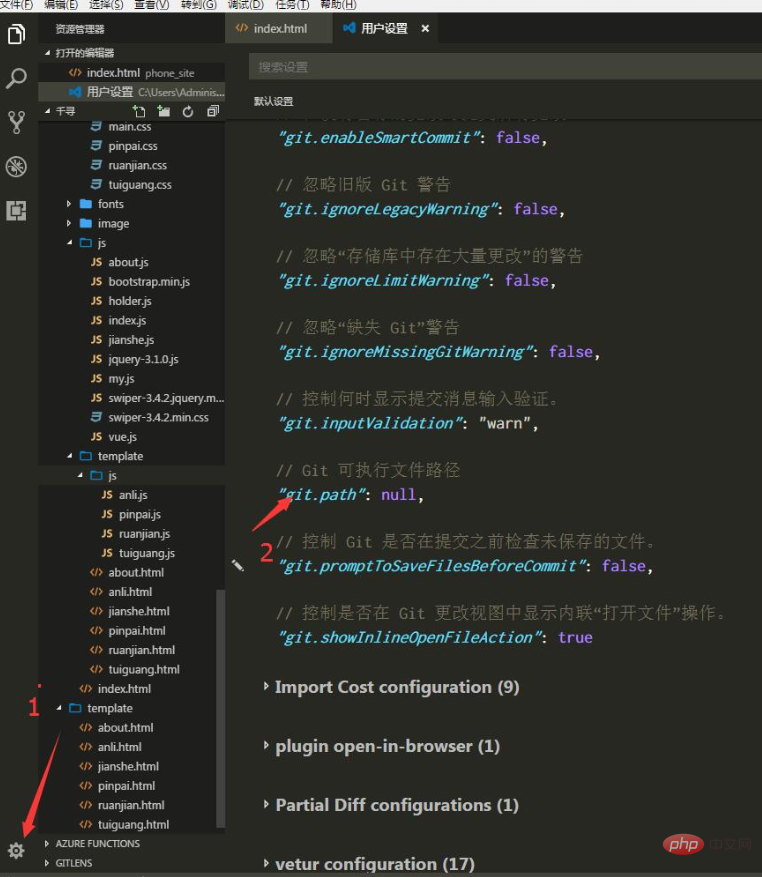
Klicken Sie auf „Einstellungen“ und suchen Sie in den Git-Einstellungen nach der Option „git.path“. Kopieren Sie die Einstellungen in die Benutzerstandardeinstellungen auf der rechten Seite

Kopieren Sie einfach den Pfad der Datei git.exe hierher.
2. Die Verwendung von Git in Vacode und das passwortfreie Hochladen auf Github
Befehlen Sie zuerst git init, um Git-bezogene Konfigurationsdateien im Ordner zu erstellen, und führen Sie dann die folgenden Sätze aus
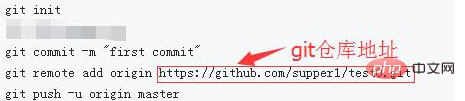
Der aktuelle Zweig ist der Hauptzweig, laden Sie ihn auf Github hoch
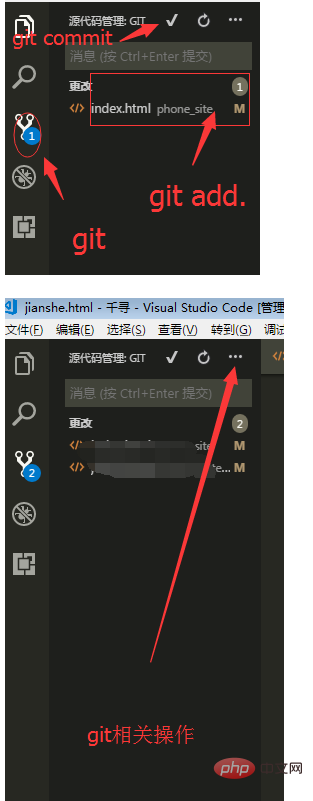
Auf diese Weise müssen Sie den Benutzernamen eingeben und Git-Repository-Name jedes Mal, wenn Sie ein Passwort hochladen (hier sind der Benutzername und das Passwort von Github)
Die Einstellung für das passwortfreie Hochladen von Git besteht darin, den .git-Ordner des Ordners
zu finden 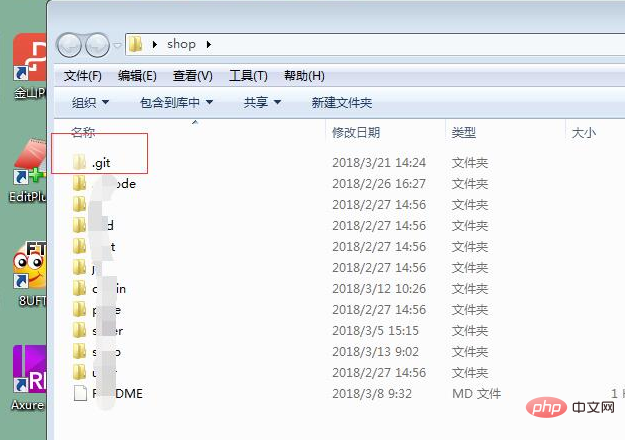
Die URL in der Konfigurationsdatei config
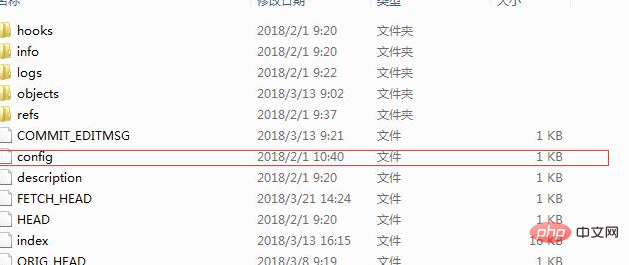
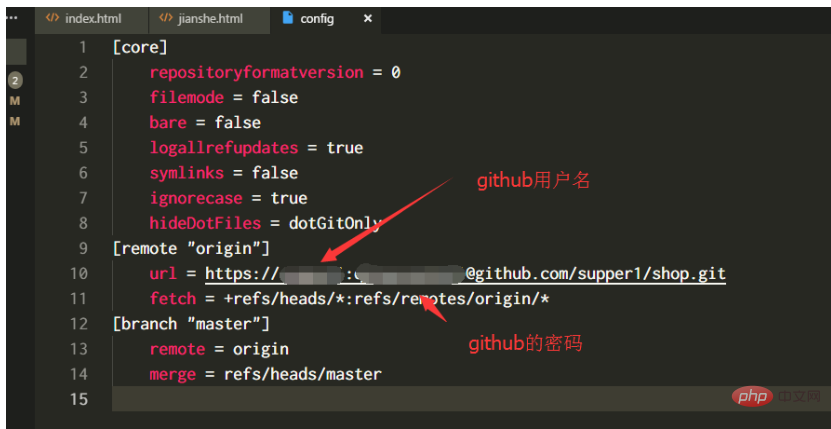
war ursprünglich https://github.com/ **/.git
wird ersetzt durch https://github-Benutzername:github-Passwort@github.com/ /.git, damit Sie nicht jedes Mal Ihr Konto und Ihr Passwort eingeben müssen, wenn Sie zum Github-Lager gehen
Das obige ist der detaillierte Inhalt vonSo konfigurieren Sie Git in vscode. Für weitere Informationen folgen Sie bitte anderen verwandten Artikeln auf der PHP chinesischen Website!

